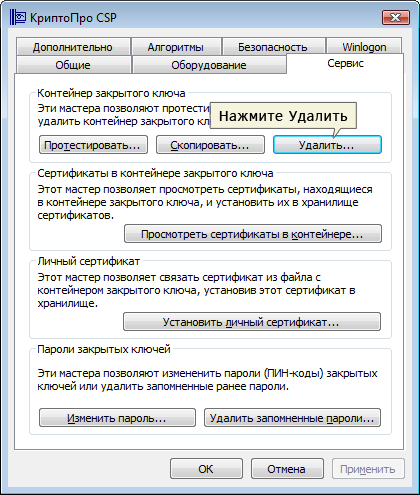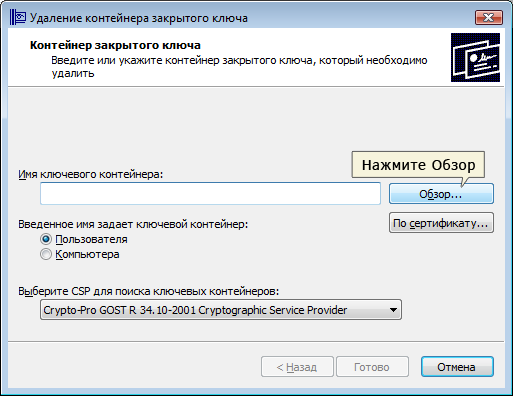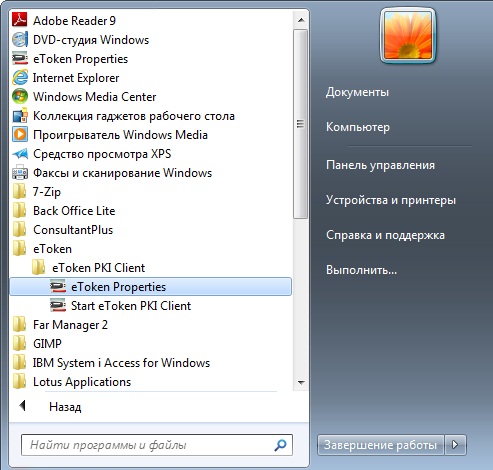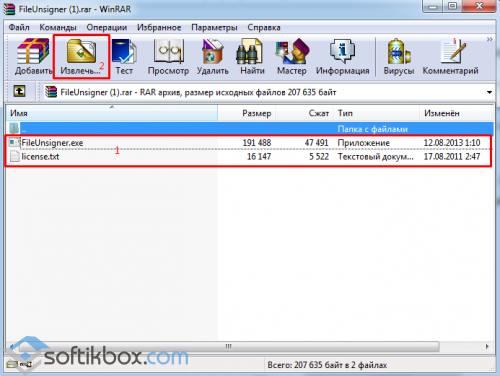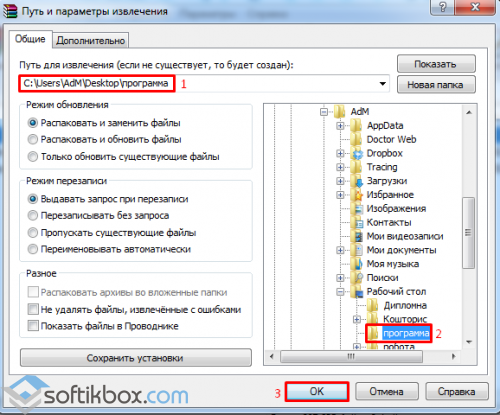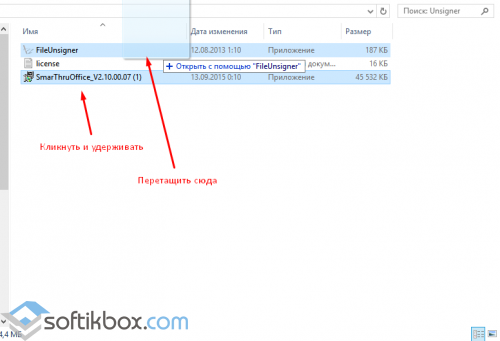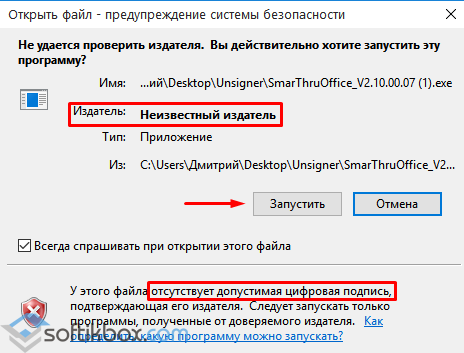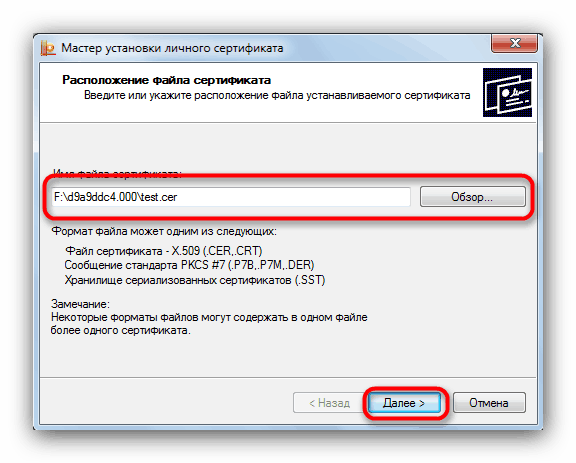- Способы удаления сертификата ЭЦП с Рутокена или из контейнера закрытого ключа
- Удаление ЭЦП с токена
- Удаление ЭЦП файла
- Удаление сертификата подписи с ПК
- При помощи средств Windows
- При помощи КриптоПро
- В системе Linux
- Как удалить электронную подпись с компьютера
- Когда сертификаты лучше не удалять
- Как удалить сертификат встроенными средствами Windows
- В обоих случаях у пользователя должны быть права администратора. Например, если вы войдете в систему под учетной записью «гостя», вы не сможете удалить и скрыть сертификат подписи.
- Как удалить сертификат ЭП в Linux
- Удаление сертификата через КриптоПро
- Можно ли восстановить сертификат после удаления
- Работа с КриптоПро на linux сервере
- Ссылки
- Лицензия
- Корневые сертификаты
- Сертификаты
- Список установленных сертификатов
- Добавление реального сертификата
- Добавление реального сертификата с привязкой к закрытому ключу и возможностью подписывать документы
- Способ с дискетой или флешкой
- С жесткого диска
- Проверка успешности установки закрытого ключа
- Добавление тестового сертификата
- Удаление сертификата
- Проверка сертификата
- Просмотр всех атрибутов сертификата
- Экспорт сертификатов на другую машину
- Подписание документа ЭЦП
- Проверка подписи ЭЦП
- Получение исходного файла
Способы удаления сертификата ЭЦП с Рутокена или из контейнера закрытого ключа
Сертификат электронной подписи действителен в течение 12 месяцев, после чего он подлежит замене и переустановке. Старые сертификаты можно удалить несколькими способами: в зависимости от местоположения подписи прибегают к удалению через КриптоПРО, специальных утилит или программ. Процесс занимает всего несколько минут и не требует определенных навыков работы с ПК.
Удаление ЭЦП с токена
Процесс удаления сертификата электронной подписи для Рутокена и eToken различается. Чтобы удалить сертификат с Рутокена ЭЦП нужно:
- Запустить программу КриптоПро.
- Перейти в раздел «Сервис».
- Нажать «Удалить».
- Нажать «Обзор» для открытия нового окна со списком действующих сертификатов.
- Выбрать контейнер, который необходимо удалить и нажать «Ок».
- Завершить удаление нажатием «Да».
С носителя eToken сертификат удаляется следующим образом:
- Запуск приложения «eToken Properties».
- Установка напротив «Сертификаты пользователя» значка «+».
- Выбор из списка сертификатов нужного для удаления.
- Нажатие «Удалить сертификат».
После этого система выдаст подтверждение об успешном окончании процесса.
Удаление ЭЦП файла
Электронную подпись удаляют из файла для того, чтобы его изменить или чтобы разобраться в механизме работы ЭЦП. Для удаления можно воспользоваться простой программой FileUnsinger (https://softikbox.com/fileunsigner-11975.html). После установки и скачивания программу запускают и извлекают файлы.
Затем нужно выбрать папку для сохранения и нажать «Ок».
Следующий шаг — открытие документа, из которого нужно удалить подпись. На документ нажимают и перетаскивают в папку программы так, чтобы он наложился на файл FileUnsinger.
Откроется новое окно, в котором будет выдан результат об удалении подписи. Теперь можно нажать на файл.exe и «Запустить».
Удаление сертификата подписи с ПК
Для удаления сертификатов электронной подписи с компьютера можно воспользоваться:
- встроенными средствами Windows;
- программой КриптоПро.
А для удаления сертификата в системе Linux необходимо воспользоваться специальной программой, задаваемой в командной строке.
При помощи средств Windows
Чтобы удалить ЭЦП с компьютера нужно:
- Запустить Internet Explorer.
- Через «Сервис» перейти в «Свойства браузера».
- Перейти во вкладку «Содержание» и нажать «Сертификаты».
- В открывшемся списке выбрать необходимый для удаления сертификат и нажать «Удалить».
При удалении сертификата таким способом ключ удостоверяющего центра остается на жестком диске. Он не будет виден, но будет продолжать занимать место. Для полного удаления можно использовать «Мастер работы с сертификатами»:
- Пользователь через меню «Пуск» в строке поиска задает команду certmgr.exe и нажимает Enter.
- В левой части нового окна откроется список со всеми сертификатами. Пользователь выбирает «Личное» и «Доверенные сертификаты».
- Через контекстное меню (правая кнопка мышки) удаляет все ненужные сертификаты из системы.
После удаления и перед установкой новой ЭЦП рекомендуется перезагрузить ПК.
При помощи КриптоПро
Для удаления закрытого ключа электронной подписи с ПК при помощи КриптоПро нужно:
- Запустить программу.
- Перейти во вкладку «Сервис».
- Выбрать «Удалить контейнер».
- В открывшемся списке выбрать необходимый для удаления контейнер с ключами ЭЦП.
- Нажать «Готово».
С помощью КриптоПро можно удалять электронную подпись с истекшим сроком действия. Корневой сертификат выдавшего ЭЦП удостоверяющего центра также удаляется, поэтому открыть подписанные ранее файлы не получится.
В системе Linux
Удалить электронную подпись в Linux-системах проще через терминал. Для этого пользователь:
- Запускает терминал и вводит команду certmgr –list.
- Проверяет открывшийся список всех установленных ключей электронной подписи.
- Вводит команду certmgr -del -c -m *.cer, где * — это имя ключа ЭЦП, который необходимо удалить.
Процесс завершится через несколько секунд.
Удаление электронной подписи необходимо в случае, если ее сертификат уже истек и для установки новой нужно освободить место. Хранить старые ключи подписи желательно еще один-два года после истечения их срока действия, т.к. корневые сертификаты удостоверяющего центра могут понадобиться при открытии ранее подписанных документов. Чтобы стереть ЭЦП с носителя, используют специальные программы — КриптоПро или eToken Properties. С компьютера файл с ЭЦП можно стереть также при помощи КриптоПро и при помощи встроенных средств OS Windows. А удаление подписи в системах Linux происходит только через терминал и специальные команды.
Источник
Как удалить электронную подпись с компьютера
Способы удаления сертификатов электронной подписи различаются в зависимости от того, с каким средством криптографической защиты (СКЗИ) работает сертификат. Это может быть КриптоПро CSP, VipNet CSP или СКЗИ на носителях — Рутокен ЭЦП 2.0 и JaCarta SE.
Описанные ниже способы подойдут только для сертификатов, которые работают с КриптоПро CSP. Другие сертификаты, например, для ЕГАИС, удаляются иначе — как, опишем в следующих статьях.
Когда сертификаты лучше не удалять
Удалять сертификат ЭП можно по разным причинам, например, когда его хозяин планирует сменить компьютер и стирает с него все личные данные. Однако, в некоторых случаях этого лучше не делать. Либо перед удалением скопировать сертификат на другой носитель.
Если у сертификата ЭП истек срок действия, не спешите его удалять. Подписать документ таким сертификатом не получится, но с его помощью по-прежнему можно расшифровать старые документы.
Правительство регулирует сроки хранения некоторых бухгалтерских, кадровых и налоговых документов. Например, договоры, счета-фактуры и налоговые декларации нужно хранить пять лет. Если эти документы электронные, то вместе с ними нужно хранить и сертификат ЭП, которым они подписаны.
Открыть документы, зашифрованные старым сертификатом ЭП, с помощью нового сертификата не получится — даже если новый сертификат выдан на того же человека.
Как удалить сертификат встроенными средствами Windows
Удалить сертификат электронной подписи с помощью средств Windows можно двумя способами: в браузере Internet Explorer и в менеджере сертификатов.
Чтобы удалить сертификат в интернет-браузере:
Зайдите в Internet Explorer.
Откройте раздел «Сервис» и выберите в нем пункт «Свойства браузера».
Перейдите во вкладку «Содержание» и нажмите на кнопку «Сертификаты».
В списке сертификатов выберите нужный и удалите его с помощью одноименной кнопки.
В этом случае удаляется только сертификат открытого ключа — общедоступная часть ЭП, а закрытый ключ останется на носителе (токене или компьютере). Система не будет показывать этот сертификат в общем списке, но при желании его можно вернуть. Для этого запросите сертификат открытого ключа в удостоверяющем центре, в котором получали электронную подпись.
Если же вы хотите удалить сертификат ЭП полностью, используйте менеджер сертификатов:
Откройте меню «Пуск».
В строке «Выполнить» введите команду «certmgr.exe» и нажмите кнопку ввода.
В списке сертификатов выберите тот, который хотите удалить и нажмите на него правой кнопкой мыши.
В контекстном меню выберите пункт «Удалить» и подтвердите это действие.
В обоих случаях у пользователя должны быть права администратора. Например, если вы войдете в систему под учетной записью «гостя», вы не сможете удалить и скрыть сертификат подписи.
Как удалить сертификат ЭП в Linux
В отличие от Windows, на Linux нет встроенного менеджера сертификатов, и, чтобы удалить сертификат ЭП, нужно использовать специальные программы. Порядок действий в таких программах схожий, однако некоторые команды, которые нужно ввести в терминал, могут отличаться. Мы расскажем, как удалить сертификат с помощью одной из самых распространенных программ — Mono.
Запустите терминал (командную строку) и введите команду certmgr –list.
В списке сертификатов найдите тот, который хотите удалить и скопируйте его название.
Введите команду «certmgr -del -c -m» и через пробел вставьте название нужного сертификата. Например, certmgr -del -c -m 0000.cer, где «0000.cer» — название сертификата.
Удаление сертификата через КриптоПро
Программа КриптоПро CSP нужна, чтобы записать сертификат электронной подписи на компьютер. С ее помощью можно и удалить сертификат. При этом программа удалит весь контейнер (хранилище) электронной подписи — и ключи подписи, и сертификат ЭП и корневой сертификат удостоверяющего центра.
Чтобы удалить сертификат электронной подписи:
Откройте меню «Пуск» и зайдите в «Панель управления».
Запустите программу КриптоПро CSP.
Откройте вкладку «Сервис» и выберите пункт «Удалить».
Выберите сертификат, который хотите удалить, и нажмите на кнопку «Готово».
Можно ли восстановить сертификат после удаления
Электронная подпись — важный инструмент, который хранит конфиденциальные данные пользователя. Чтобы защитить эти данные, удаленные сертификаты стираются из памяти компьютера безвозвратно. Они не попадут в «Корзину», и восстановить их с помощью специальных программ не получится. Таким образом производитель защищает пользователя от действий мошенников.
Восстановить можно только открытую часть сертификата ЭП которая хранилась в контейнере вместе с закрытым ключом. Например, если вы случайно удалили сертификат из браузера, то можете переустановить его с помощью программы КриптоПро.
Если же вы случайно удалили закрытый ключ ЭП, восстановить его не получится. Однако, если у вас есть копия сертификата ЭП и закрытого ключа на токене или флешке, вы можете заново записать их на компьютер.
Если же копии файлов подписи нет, то придется получать новый сертификат подписи в УЦ. В этом случае придется посетить офис УЦ лично. Если в вашем тарифе нет услуги перевыпуска сертификата, получение нового сертификата будет платным.
Обратите внимание, что открыть зашифрованный документ можно только тем сертификатом, которым его подписывали. Перевыпущенный сертификат ЭП не откроет старые документы.
Источник
Работа с КриптоПро на linux сервере

Ссылки
Лицензия
Для установки другой лицензии (под root):
Корневые сертификаты
Просмотр корневых сертификатов
Добавление корневых сертификатов (под root) из файла cacer.p7b
Необходимо последовательно добавить все сертификаты
Сертификаты
Список установленных сертификатов
certmgr -list , например:
Добавление реального сертификата
Добавить только сертификат (только проверка ЭЦП):
Добавление реального сертификата с привязкой к закрытому ключу и возможностью подписывать документы
Закрытый ключ состоит из шести key-файлов:
Способ с дискетой или флешкой
Скопировать в корень дискеты или флэшки сертификат и приватный ключ (из каталога 999996.000 , 999996 — название (alias) контейнера):
Выполнить команду по копированию ключа с флэшки на диск, ключ попадет в пользовательское хранилище My .
gate@example.com — то, что прописано в поле E сертификата (можно посмотреть командой keytool —printcert -file /path/to/cert/client.cer ):
С жесткого диска
Скопировать приватный ключ в хранилище (контейнер), где — имя пользователя linux:
Поставить «минимальные» права:
Узнать реальное название контейнера:
Ассоциировать сертификат с контейнером, сертификат попадет в пользовательское хранилище My :
Если следующая ошибка, нужно узнать реальное название контейнера (см. выше):
Установить сертификат УЦ из-под пользователя root командой:
Проверка успешности установки закрытого ключа

Добавление тестового сертификата
Ввести пароль на контейнер test123 .
Ввести пароль на контейнер. По-умолчанию: 12345678
Удаление сертификата
Проверка сертификата
Просмотр всех атрибутов сертификата
В cryptcp нет необходимых инструментов для получения всех атрибутов сертификата. Поэтому следует использовать openssl , но настроив его.
Получаем SHA 1 хеши:
В цикле извлекаем сертификаты:
Настройка openssl для поддержки ГОСТ:
В файл /etc/ssl/openssl.cnf
Экспорт сертификатов на другую машину
Закрытые ключи к сертификатам находятся тут: /var/opt/cprocsp/keys . Поэтому эти ключи переносятся просто: создаем архив и переносим на нужную машину в тот же каталог.
Экспорт самих сертификатов (если их 14):
Переносим эти файлы на машину и смотрим, какие контейнеры есть:
И как обычно, связываем сертификат и закрытый ключ:
Если закрытый ключ и сертификат не подходят друг к другу, будет выведена ошибка:
Если все успешно:

Если нет закрытого ключа, то просто ставим сертификат:
Подписание документа ЭЦП
Пример создания ЭЦП (по SHA1 Hash):
| [ReturnCode: x] | Описание | Возвращаемый код завершения в баше $? |
|---|---|---|
| 0 | успешно | 0 |
| 0x8010006b | Введен неправильный PIN | 107 |
| 0x2000012d | Сертификат не найден | 45 |
| 0x20000065 | Не удалось открыть файл | 101 |
Проверка подписи ЭЦП
Для верифицирования сертификатов нужен сертификат удостоверяющего центра и актуальный список отзыва сертификатов, либо настроенный для этого revocation provider.
Корневой сертификат УЦ, список отзыва сертификата является одним из реквизитов самого сертификата.
Контрагенты когда открывают подписи в КриптоАРМ используют revocation provider, он делает проверки отзыва сертификата онлайн. Как реализована проверка в Шарепоинте не знаю. Знаю только что используется библиотека Крипто.Net
Проверка конкретной подписи из локального хранилища по его хешу:
Проверить, взяв сертификат из file1.sig , подпись файла file2.sig . Практически, надо использовать один и тот же файл:
| [ReturnCode: x] | Текст | Описание | Возвращаемый код завершения в баше $? |
|---|---|---|---|
| 0 | Успешно | 0 | |
| 0x80091004 | Invalid cryptographic message type | Неправильный формат файла | 4 |
| 0x80091010 | The streamed cryptographic message is not ready to return data | Пустой файл | 16 |
Получение исходного файла
Получение исходного файла (сообщения):
Будет ругаться на сертификат (так как не будет проверки), но подпись удалит. Вариант с проверкой:
Источник